Come collegare mouse e tastiera al telefono
Il lavoro ti impone di muoverti spesso e, tra uno spostamento e l’altro, sei solito trascorrere il tempo svolgendo alcune precise attività tramite lo smartphone. Per facilitare un po’ le cose, ti farebbe comodo poter usare quest’ultimo con l’ausilio di mouse e tastiera, ma sei perfettamente consapevole del fatto che le tue conoscenze in campo di tecnologia non sono così avanzate da consentirti qualcosa di simile.
Come dici? Ho proprio indovinato? Non temere, ci sono qui io per aiutarti! In questo tutorial, infatti, ti spiegherò per filo e per segno come collegare mouse e tastiera al telefono, sia mediante sistemi di comunicazione senza fili (ad es. Bluetooth) che sfruttando i classici dispositivi equipaggiati con cavo USB.
Dunque, senza attendere un secondo in più, mettiti bello comodo e leggi con attenzione tutto quanto ho da spiegarti sull’argomento: sono sicuro che, al termine della lettura di questa guida, sarai in grado di concretizzare il tuo desiderio e di lavorare al meglio delle possibilità. Detto ciò, non mi resta altro da fare, se non augurarti buona lettura e buon lavoro!
Indice
- Operazioni preliminari
- Come collegare mouse e tastiera al telefono Android
- Come collegare mouse e tastiera all’iPhone
Operazioni preliminari
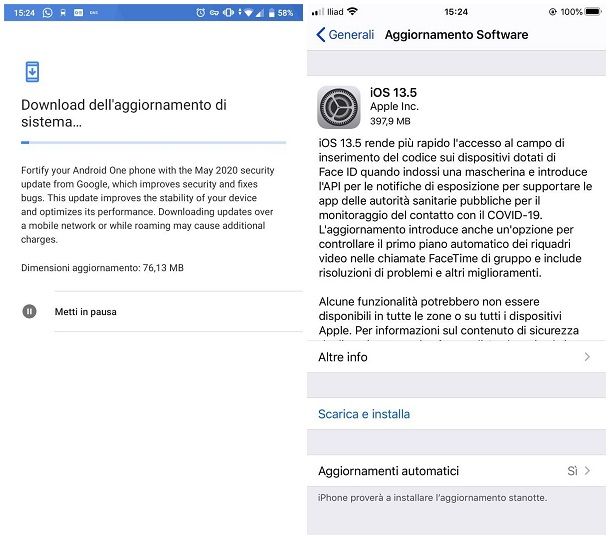
Prima di entrare nel vivo di questa guida e di scoprire, nel concreto, come collegare mouse e tastiera al telefono, è necessario effettuare alcune operazioni preliminari, quali l’aggiornamento del sistema operativo a bordo dello smartphone e la verifica della compatibilità di quest’ultimo con la tecnologia USB OTG.
Ma andiamo con ordine: come ben sai, Google e Apple aggiungono funzionalità ai rispettivi sistemi operativi, anche collegate all’utilizzo di device esterni quali mouse e tastiera, grazie agli aggiornamenti rilasciati a cadenza regolare. Dunque, per iniziare, dovresti accertarti che lo smartphone in tuo possesso sia equipaggiato con l’ultima versione disponibile del sistema operativo.
Se possiedi un terminale dotato di sistema operativo Android, puoi facilmente effettuare questo controllo recandoti nel menu Impostazioni > Sistema > Informazioni sul telefono > Avanzate > Aggiornamento di sistema e pigiando sul pulsante Cerca aggiornamenti che compare nella schermata successiva. Su iPhone, invece, devi accedere alle sezioni Impostazioni > Generali > Aggiornamento software.
Inoltre, se desideri avvalerti di tastiere e mouse USB e hai un terminale Android, devi accertarti che il dispositivo in tuo possesso sia in grado di sfruttare correttamente la tecnologia USB OTG, la quale consente di sfruttare periferiche esterne USB (come mouse e tastiere, appunto, ma anche chiavette e altre memorie di massa) collegandoli direttamente alla porta microUSB/USB-C del dispositivo.
Puoi effettuare rapidamente questo controllo avvalendoti di un’app come USB OTG Checker che, nel giro di pochissimo tempo, consente di verificare se lo smartphone integra la tecnologia in questione: tutto ciò che devi fare è scaricare l’app dal Play Store, avviarla e leggere l’indicazione relativa alla compatibilità del dispositivo con OTG. Per maggiori informazioni in merito alla tecnologia OTG, puoi far riferimento al mio tutorial su come abilitare l’OTG su Android, nel quale ti ho fornito tutte le spiegazioni del caso.
Come collegare mouse e tastiera al telefono Android
Il sistema operativo Android è da sempre compatibile con i dispositivi di output esterni, quali mouse e tastiera, sia Bluetooth che cablati (a patto che il telefono sia compatibile con la tecnologia OTG).
Bluetooth
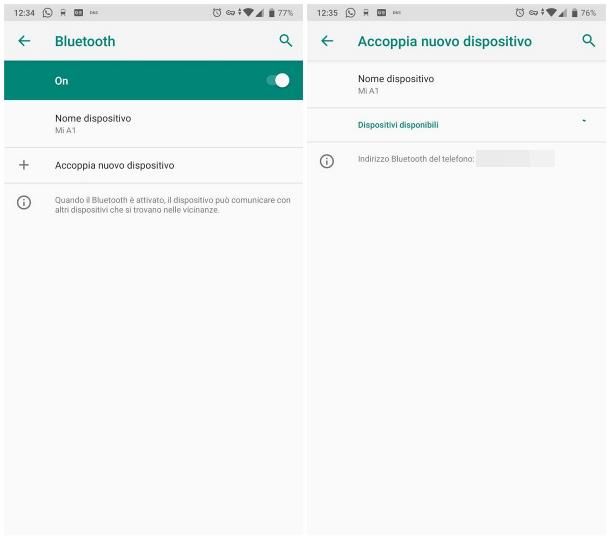
Se preferisci optare per una soluzione senza fili, ti farà piacere sapere che esistono delle mini tastiere Bluetooth compatte, particolarmente adatte per l’uso tramite smartphone (e tablet) e che spesso integrano, al loro interno, anche un touchpad che funge da vero e proprio mouse.

1 BY ONE Diafield Tastiera Bluetooth Wireless Ultra Sottile con Multi ...
Qualora preferissi invece usare (o se possiedi già) un mouse e una tastiera Bluetooth in formato “classico”, devi accertarti che tutti i dispositivi coinvolti nella comunicazione, incluso lo smartphone, supportino il protocollo Bluetooth 5.0, altrimenti non potrai servirtene contemporaneamente.
Se hai bisogno di qualche consiglio per gli acquisti, da’ pure un’occhiata alle mie guide dedicate alle migliori tastiere e ai migliori mouse wireless, facendo attenzione a scegliere un modello dotato di connettività Bluetooth.
Una volta ottenuti i dispositivi necessari, puoi effettuare la procedura di abbinamento allo smartphone nella maniera “classica”: dunque, per prima cosa, accendi la tastiera/mouse e imposta il dispositivo in modalità di abbinamento attenendoti alle istruzioni fornite sul manuale d’uso. Generalmente, i dispositivi accesi per la prima volta entrano automaticamente in modalità di pairing, mentre, per tutti gli altri, è sufficiente premere e tenere premuto il tasto d’accensione finché il LED di stato non inizia a lampeggiare rapidamente.
Fatto ciò, prendi lo smartphone, sbloccalo ed entra nelle Impostazioni di Android, facendo tap sull’icona a forma d’ingranaggio collocata nel drawer; accedi quindi alle sezioni Dispositivi collegati > Preferenze di connessione > Bluetooth e, se necessario, abilita quest’ultimo spostando su ON la levetta posta in cima allo schermo. Per concludere, fai tap sulla voce Accoppia nuovo dispositivo, attendi che il nome della tastiera (o del mouse) compaia nella lista dei dispositivi disponibili e fai tap sul suo nome per concludere l’abbinamento.
Il gioco è praticamente fatto: la tastiera (e/o il mouse) saranno subito funzionanti e potrai controllare il dispositivo avvalendoti dei relativi tasti, in quanto non è richiesta alcuna configurazione aggiuntiva.
Adattatore OTG

Se preferisci, puoi collegare allo smartphone tastiere e mouse dotati di connettore USB classico, siano esse con cavo, oppure equipaggiate con ricevitore RF: in entrambi i casi, dovrai necessariamente acquistare un adattatore USB OTG, che consente di “trasformare” la classica uscita USB-A in un connettore micro-USB o USB-C. Controlla la porta di collegamento a bordo del tuo smartphone ed effettua l’acquisto in base alla stessa.
Ciascun adattatore consente di collegare un solo dispositivo per volta: pertanto, se hai bisogno di usare mouse e tastiera allo stesso tempo, dovrai inoltre dotarti di un hub USB. Tuttavia, ti sconsiglio di optare per questa soluzione, in quanto l’alimentazione fornita dal telefono potrebbe non essere sufficiente a far funzionare entrambi i device contemporaneamente.
Per ovviare a questo problema, puoi prendere in considerazione l’acquisto di una tastiera con cavo USB dotata di touchpad, oppure di una mini-tastiera wireless con touchpad, dotata di ricevitore RF (quest’ultimo dovrà essere collegato all’adattatore OTG).

Perixx PERIBOARD-510H Plus - Mini Tastiera USB con Touchpad e 2 Porte ...

Logitech K400 Plus Tastiera Wireless Touch TV, Facili Controlli Multim...
A prescindere dalla soluzione da te scelta, tutto ciò che devi fare è collegare il connettore USB della tastiera/mouse (o del ricevitore RF) all’ingresso USB-A dell’adattatore OTG e inserire quest’ultimo nell’apposito alloggiamento del telefono: i dispositivi così connessi verranno riconosciuti immediatamente e saranno subito utilizzabili, senza la necessità di procedere con configurazioni aggiuntive.
Come collegare mouse e tastiera all’iPhone
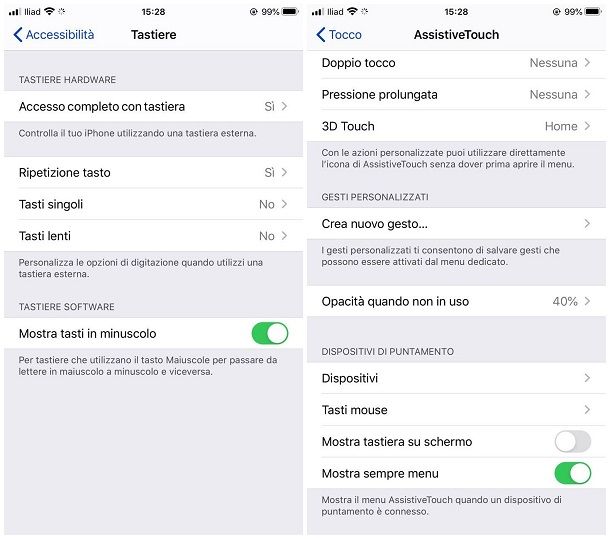
Su iPhone le cose stanno in modo leggermente diverso: sebbene le più recenti versioni di iOS abbiano introdotto un supporto – seppur parziale – ai dispositivi USB “esterni” diversi da quelli certificati Apple (previo acquisto di apposito adattatore USB/Lightning), mouse e tastiere di questo tipo potrebbero non funzionare in modo corretto.
Per quanto riguarda il Bluetooth, invece, la situazione è decisamente migliore: sulle versioni più recenti di iOS, infatti, è possibile usare tastiere e mouse (da iOS 13) dotati di questo tipo di connettività, anche diversi da quelli con certificazione Apple, abbinandoli al “melafonino” con la classica procedura di pairing e attivando, in seguito, le tecnologie assistive per il controllo esterno.
Anche in questo caso, il mio consiglio è quello di valutare l’acquisto di tastiere Bluetooth equipaggiate con touchpad in grado di “fungere” da mouse, altrimenti, per poter utilizzare entrambi i dispositivi in contemporanea, devi preferire l’acquisto di periferiche dotate di supporto al Bluetooth 5.0.

1 BY ONE Diafield Tastiera Bluetooth Wireless Ultra Sottile con Multi ...
Ad ogni modo, una volta ottenuto tutto il necessario, accendi e imposta in modalità di abbinamento la tastiera/mouse da collegare al telefono, quindi prendi quest’ultimo e recati nel menu Impostazioni > Bluetooth di iOS. Ora, sposta su ON l’interruttore posto in alto a destra, attendi che il nome della periferica di controllo compaia nella lista degli altri dispositivi e fai tap sul suo nome per stabilire la connessione.
Se hai scelto di utilizzare una tastiera/mouse USB, collegala all’adattatore USB/Lighting e inserisci quest’ultimo nell’apposito ingresso dell’iPhone: in alcuni casi, il telefono potrebbe notificarti l’incompatibilità del dispositivo inserito ma, con un pizzico di fortuna, esso potrebbe funzionare comunque.
Come ultimo step, a prescindere dalla modalità di collegamento da te scelta, devi attivare il controllo tramite mouse e tastiera esterni dalla sezione Accessibilità di iOS: recati dunque in Impostazioni > Accessibilità e, per attivare il controllo tramite tastiera, fai tap sulle voci Tastiere e Accesso completo con tastiera e sposta su ON la levetta omonima che compare nella schermata successiva. Se lo ritieni opportuno, modifica le impostazioni su pressione dei tasti e comandi a seconda di quelle che sono le tue esigenze.
Per abilitare l’uso del mouse, invece, torna al menu Accessibilità, fai tap sulle voci Tocco e AssistiveTouch e sposta su ON la levetta posta in cima allo schermo. Per concludere, tocca la voce Dispositivi e fai tap sul nome del mouse collegato in precedenza, in modo da attivarlo.
In qualità di affiliati Amazon, riceviamo un guadagno dagli acquisti idonei effettuati tramite i link presenti sul nostro sito.

Autore
Salvatore Aranzulla
Salvatore Aranzulla è il blogger e divulgatore informatico più letto in Italia. Noto per aver scoperto delle vulnerabilità nei siti di Google e Microsoft. Collabora con riviste di informatica e cura la rubrica tecnologica del quotidiano Il Messaggero. È il fondatore di Aranzulla.it, uno dei trenta siti più visitati d'Italia, nel quale risponde con semplicità a migliaia di dubbi di tipo informatico. Ha pubblicato per Mondadori e Mondadori Informatica.






